Come Creare una Storia su Facebook

Le storie di Facebook possono essere molto divertenti da creare. Ecco come puoi creare una storia sul tuo dispositivo Android e computer.
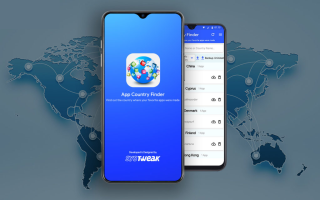
Per installare qualsiasi programma, è necessario un file Installer che sia più o meno simile a un file compresso che ne estrae il contenuto quando viene eseguito. Il sistema operativo Windows utilizza file .exe per eseguire un processo di installazione del programma mentre macOS utilizza un file .dmg. Quando si tratta di Android, hai bisogno di file .apk per installare app sul tuo smartphone. Tuttavia, durante l'installazione da Google Play Store o da altri app store Android come Amazon e Samsung, non viene scaricato alcun file di installazione. Questa guida ti spiegherà come creare il file .apk dell'app installata con semplici passaggi.
Molti siti Web offrono file .apk di applicazioni, ma c'è sempre un problema di sicurezza che sorge quando si scaricano app da app store di terze parti. Google Play Store potrebbe essere la scommessa più sicura possibile quando si tratta di scaricare app sul tuo smartphone Android. Dopo aver scaricato un'app da Google Play Store e averla utilizzata, puoi essere certo della sua autenticità. Il prossimo passo è creare un file .apk installato di questa app dalla versione installata sul tuo telefono e questo può essere fatto usando un'applicazione di terze parti conosciuta come App Country Finder sviluppata da Systweak Software.
Come creare un apk da un'app installata su Android

Non esiste un modo manuale per creare un apk da un'app installata sul tuo smartphone Android. Quindi è necessario utilizzare un'applicazione di terze parti disponibile su Google Play Store nota come App Country Finder. Ecco i passaggi su come questo può essere fatto:
Passaggio 1: scarica e installa l'app App Country Finder da Google Play Store o fai clic sul link di download di seguito.
Passaggio 2: una volta installato, tocca l'icona di collegamento creata per avviare l'app.
Passaggio 3: l'app impiega del tempo quando viene avviata per la prima volta per scansionare lo smartphone e creare un elenco di app installate sul dispositivo.
Passaggio 4: una volta completata la scansione, sullo schermo verrà visualizzato un elenco di tutte le app ordinate in base al paese di origine .
Passaggio 5: fare clic sulla freccia rivolta verso l'alto accanto all'app di cui si desidera eseguire il backup e questo creerà un apk dall'app installata.
Passaggio 6: puoi navigare nell'app Esplora file del telefono e copiare/spostare il file .apk su un altro dispositivo.
Il processo su come creare un file apk diventa molto semplice con l'app App Country Finder.
Perché dovrei usare l'app App Country Finder per creare Apk dalle app installate?
Ci sono alcune app sul Google Play Store che possono offrire la stessa funzionalità di creazione di apk dalle app installate. Allora perché dovresti usare l'app App Country Finder in particolare? La risposta a questa domanda si trova di seguito nella sezione delle funzionalità di App Country Finder .
Libero da usare. La caratteristica più importante di qualsiasi app oggi è il costo e App Country Finder, che ottiene il punteggio pieno per essere gratuita e sicura. Può essere scaricato da Google Play Store ed è facile da usare.
Paese di origine dell'app. L'App Country Finder è stato originariamente progettato per fornire informazioni sul paese di origine dell'app nei dispositivi Android. A causa di tensioni politiche e altri motivi, potrebbe essere necessario identificare il paese di origine di una particolare app prima di installarla e questa app è il modo per identificare queste informazioni.

Elenco delle app installate. App Country Finder ha un'altra funzionalità che consente a un utente Android di identificare l'elenco di tutte le app installate sul proprio smartphone. Non puoi identificarlo semplicemente guardando le scorciatoie sulla schermata iniziale.
Disinstalla l'app . Infine, questa app consente agli utenti di eliminare/disinstallare un'app non richiesta, ridondante o installata per errore dall'app stessa senza dover cercare l'app non richiesta nella schermata principale.
A parte questo, come accennato in precedenza, questa app è il modo più rapido e semplice per creare apk da un'app installata sul tuo Android. L'interfaccia è facile da usare e visualizza un elenco di app ordinate per paese di origine insieme a un pulsante di disinstallazione e backup accanto a ciascuna app.
L'ultima parola su come creare un apk da un'app installata su Android?
Le storie di Facebook possono essere molto divertenti da creare. Ecco come puoi creare una storia sul tuo dispositivo Android e computer.
Scopri come disabilitare i fastidiosi video in riproduzione automatica in Google Chrome e Mozilla Firefox con questo tutorial.
Risolvi un problema in cui il Samsung Galaxy Tab A è bloccato su uno schermo nero e non si accende.
Leggi ora per scoprire come eliminare musica e video da Amazon Fire e tablet Fire HD per liberare spazio, eliminare ingombri o migliorare le prestazioni.
Stai cercando di aggiungere o rimuovere account email sul tuo tablet Fire? La nostra guida completa ti guiderà attraverso il processo passo dopo passo, rendendo veloce e facile la gestione dei tuoi account email sul tuo dispositivo preferito. Non perdere questo tutorial imperdibile!
Un tutorial che mostra due soluzioni su come impedire permanentemente l
Questo tutorial ti mostra come inoltrare un messaggio di testo da un dispositivo Android utilizzando l
Come abilitare o disabilitare le funzionalità di correzione ortografica nel sistema operativo Android.
Ti stai chiedendo se puoi usare quel caricabatteria di un altro dispositivo con il tuo telefono o tablet? Questo post informativo ha alcune risposte per te.
Quando Samsung ha presentato la sua nuova linea di tablet flagship, c’era molto da essere entusiasti. Non solo il Galaxy Tab S9 e S9+ offrono gli aggiornamenti previsti, ma Samsung ha anche introdotto il Galaxy Tab S9 Ultra.







